Uloženie kópie odoslaného dokumentu
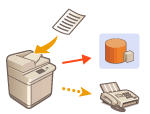
|
Kópiu odoslaného faxu môžete uložiť do vopred stanoveného cieľového umiestnenia (e-mail alebo súborový server a pod.). V závislosti od cieľového umiestnenia sa uložená kópia faxu skonvertuje do iného formátu digitálneho súboru (napríklad PDF), čím zachováte usporiadanie dokumentov a zjednodušíte tým ich správu. Táto metóda takisto uľahčuje spravovanie denníkov, pretože v špecifikovanom mieste určenia na serveri sa automaticky vytvorí priečinok s rozdelením do kategórií podľa mena odosielateľa alebo dátumu.
|

|
|
Kópia dokumentu sa uloží aj v prípade výskytu chyby odosielania.
V závislosti od typu miesta určenia môžu platiť nasledujúce obmedzenia.
E-mail: Odošle sa e-mail bez správy.
Fax/I-Fax: Odoslaný fax nemožno uložiť ako súbor v elektronickom formáte.
|
Registrácia miesta ukladania a formátu súboru
Aby bolo možné zálohovať faxové dokumenty, bude potrebné vopred zaregistrovať nastavenia ako miesto ukladania a formát súboru.

|
|
Ak nastavíte položku <Archivovať VYS. dokument> na možnosť <Zap.>, nemôžete vykonávať priame odosielanie.
Toto nastavenie sa automaticky prepne do stavu <Vyp.> v nasledujúcich prípadoch. Podľa potreby znova špecifikujte miesto určenia alebo zmeňte nastavenie späť na stav <Zap.>.
V prípade vymazania miesta určenia z adresára.
V prípade importu adresára z položky Importovanie alebo exportovanie údajov nastavení Remote UI (Vzdialené PR).
V prípade prijatia adresára zo softvéru na správu adresára Management Software <Import/Export zo softvéru na správu adresára>
|
1
Stlačte tlačidlo  (Nastav./Uložiť)
(Nastav./Uložiť)  <Nastavenia funkcie>
<Nastavenia funkcie>  <Odoslať>
<Odoslať>  <Bežné nastavenia>
<Bežné nastavenia>  <Archivovať VYS. dokument>.
<Archivovať VYS. dokument>.
 (Nastav./Uložiť)
(Nastav./Uložiť)  <Nastavenia funkcie>
<Nastavenia funkcie>  <Odoslať>
<Odoslať>  <Bežné nastavenia>
<Bežné nastavenia>  <Archivovať VYS. dokument>.
<Archivovať VYS. dokument>.2
Stlačte tlačidlo <Zap.> pri položke <Použiť archiváciu VYS. dokumentov>.
3
Stlačte tlačidlo <Umiestn. zálohy>  vyberte cieľové umiestnenie
vyberte cieľové umiestnenie  stlačte tlačidlo <OK>. Registrácia cieľových umiestnení v telefónnom zozname
stlačte tlačidlo <OK>. Registrácia cieľových umiestnení v telefónnom zozname
 vyberte cieľové umiestnenie
vyberte cieľové umiestnenie  stlačte tlačidlo <OK>. Registrácia cieľových umiestnení v telefónnom zozname
stlačte tlačidlo <OK>. Registrácia cieľových umiestnení v telefónnom zozname

|
|
Miesto určenia v položke <Osob. zozn. kont.> nemožno špecifikovať ako konkrétne miesto určenia.
|
4
Stlačte tlačidlo <Názov priečinka>  nastavte spôsob organizácie vytvorených priečinkov
nastavte spôsob organizácie vytvorených priečinkov  stlačte tlačidlo <OK>.
stlačte tlačidlo <OK>.
 nastavte spôsob organizácie vytvorených priečinkov
nastavte spôsob organizácie vytvorených priečinkov  stlačte tlačidlo <OK>.
stlačte tlačidlo <OK>.Čo sa týka rozdelenia názvov priečinkov do kategórií, na výber máte možnosti <Informácie o odos.>, <Dátum> alebo <Vyp.>.
Názvy súborov obsahujú dátum a čas odoslania, číslo úlohy, informáciu o odosielateľovi, informáciu o mieste určenia a informáciu o výsledku.
Príklad: 201603151005_0050_Jan_1112223333_OK.pdf

|
|
Informácie o odosielateľovi
Informácie týkajúce sa odosielateľa sa zobrazujú v nasledujúcich situáciách.
Sender Name: Keď je položka <Meno odosielateľa (TTI)> nastavená na možnosť <S nastav.>
User Name: Keď je položka <Meno odosielateľa (TTI)> nastavená na možnosť <Žiadne nastavenia> a používateľ je overený.
Názov linky: Keď je položka <Meno odosielateľa (TTI)> nastavená na možnosť <Žiadne nastavenia>, používateľ nie je overený a meno používateľa je uložené pre linku, ktorá sa použije na odoslanie faxu.
Telephone Number: Keď je položka <Meno odosielateľa (TTI)> nastavená na možnosť <Žiadne nastavenia>, používateľ nie je overený a pre linku, ktorá sa použije na odoslanie faxu, je uložené telefónne číslo používateľa, ale meno používateľa nie je uložené.
----: Keď nie sú k dispozícii žiadne z uvedených informácií.
Informácie o mieste určenia
Informácie týkajúce sa miesta určenia sa zobrazujú v nasledujúcich situáciách.
Názov jednotky v mieste určenia: Keď je k dispozícii názov jednotky v mieste určenia.
Telephone Number: Keď nie je k dispozícii názov jednotky v mieste určenia.
Názov miesta určenia prvého úspešného odosielania: Keď sa vykonáva prenos formou sekvenčného vysielania.
|
5
Stlačte tlačidlo <Formát súboru>  vyberte formát súboru na ukladanie odoslaných údajov.
vyberte formát súboru na ukladanie odoslaných údajov.
 vyberte formát súboru na ukladanie odoslaných údajov.
vyberte formát súboru na ukladanie odoslaných údajov.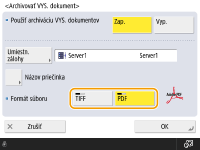
6
Stlačte tlačidlo <OK>.
Registrácia je dokončená.

|
|
Špecifikovanie viacerých miest určenia vrátane miesta určenia faxu
Môžete uložiť kópiu odoslaného dokumentu odoslaním do viacerých miest určenia, ktoré obsahujú miesto určenia faxu z obrazovky základných funkcií skenovania. Na zobrazenie miest určenia faxu na obrazovke základných funkcií skenovania je potrebné nastaviť položku <Aktivovať fax vo funkcii skenovania a odosielania> na možnosť <Zap.>. <Zobraziť funkciu faxu>
|